- Datenwiederherstellung
- Datenwiederherstellung für PC
- Datenwiederherstellung für Android
- Datenwiederherstellung für iPhone/iPad
- Für Android entsperren
- Für iPhone/iPad entsperren
- Android-Systemreparatur
- iPhone/iPad-Systemreparatur
Aktualisiert von Cameron am 11. März 2023, 20:41 Uhr
Wie kann man Laptop-Festplattendaten wiederherstellen? Im Büroalltag stoßen viele Menschen bei der Nutzung von Computern auf das Problem von Festplattenschäden und Datenverlust auf der Festplatte. Wir wissen, dass es in Computern normalerweise Festplatten wie C-Festplatten / D-Festplatten / E-Festplatten sowie externe Geräte wie U-Festplatten und Wechselfestplatten gibt. Bei all diesen Festplatten tritt das Problem des Datenverlusts auf der Festplatte auf. Die Datenwiederherstellungssoftware (4DDiG) kann die Festplattendaten von Notebook-Computern abrufen. Werfen wir einen Blick auf die Schritte zur Wiederherstellung von Festplattendaten .
Es gibt viele Möglichkeiten, Festplattendaten wiederherzustellen. Wie viele kennen Sie? Vielleicht kennen Sie alle diese Methoden, oder Sie kennen einige davon nicht. Lass uns einen Blick darauf werfen.

Der Papierkorb ist uns sehr vertraut. Der Papierkorb ist ein Systemordner im Microsoft Windows-Betriebssystem. Es wird hauptsächlich zum Speichern von Dokumenten verwendet, die von Benutzern vorübergehend gelöscht wurden. Im Papierkorb gespeicherte Dateien können wiederhergestellt werden. Es wird oft gesagt, dass es auf der Welt keine Medizin zum Bedauern gibt und es keine Chance gibt, noch einmal von vorne anzufangen, aber der Papierkorb bietet uns eine solche Gelegenheit. Die meisten der von Ihnen gelöschten Dateien können über den Papierkorb wiederhergestellt werden. Wenn wir einige Dateien löschen, fragt das System: „Möchten Sie diese Datei wirklich in den Papierkorb legen?“ Solange wir den Papierkorb nicht leeren, können die Dateien aus dem Papierkorb abgerufen werden. Wenn es sich um eine große Datei handelt, meldet das System „Die Datei ist zu groß, um sie in den Papierkorb zu legen“. Derzeit kann die Datei nicht aus dem Papierkorb wiederhergestellt werden. Daher befinden sich nicht alle Dateien nach dem Löschen im Papierkorb. Es gibt mehrere Fälle, in denen die gelöschten Dateien nicht in den Papierkorb gelangen. Lassen Sie es mich im Detail erklären.
1. Die Datei ist zu groß, um im Papierkorb abgelegt zu werden.
2. Aus dem Papierkorb geleerte Dokumente;
3. Verwenden Sie Umschalt+Entf, um Dateien zu löschen.
4. Dateien konnten nicht ausgeschnitten und eingefügt werden;
5. Vom Mobilgerät gelöschte Dateien.
Jetzt sollten wir es alle wissen. Wie kann man also im Papierkorb gefundene Dateien wiederherstellen? Die Methode ist sehr einfach.
Klicken Sie mit der rechten Maustaste auf die wiederherzustellende Datei → wählen Sie im angezeigten Vorgangsfeld „Wiederherstellen“ aus. Die Datei wird dann an dem vor dem Löschen gespeicherten Speicherort wiederhergestellt. Wenn Sie sich nicht erinnern, wo die Datei nach der Wiederherstellung abgelegt wurde, können Sie nach dem Namen suchen. Wenn Sie sich nicht an den Namen erinnern, merken Sie ihn sich vor der Wiederherstellung, damit Sie ihn schnell wiederfinden.
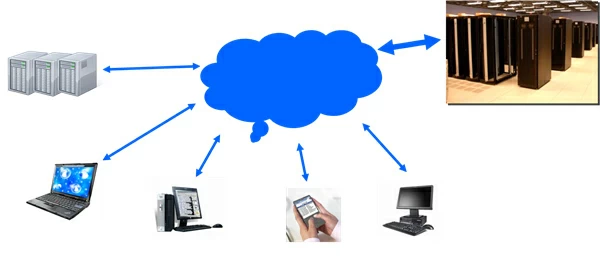
Viele Menschen sind es nicht gewohnt, ihre Dateien zu sichern, aber in vielen Fällen kann es im Notfall tatsächlich lebensrettend sein. Derzeit ist ein Backup die zuverlässigste Möglichkeit, Ihre Daten zu schützen. Egal welche Daten verloren gehen, solange Sie eine Sicherungskopie erstellen, können Sie sie aus der Sicherungsdatei wiederherstellen, und das wird nicht viel Zeit in Anspruch nehmen und, was am wichtigsten ist, Sie sparen Geld! Es nimmt Speicherplatz in Anspruch, aber es lohnt sich. Wenn auf der Festplatte des Computers nicht mehr viel Speicherplatz vorhanden ist, kann eine Sicherung auf der Cloud-Festplatte durchgeführt werden. Jetzt verfügt die Cloud-Festplatte über einen großen Speicher und kann mehr Dateien speichern als die Festplatte des Computers, und dafür ist kein Geld erforderlich. Der Nachteil besteht darin, dass Dateien hoch- und heruntergeladen werden müssen. Wenn die Datei groß ist, ist die Upload- und Download-Geschwindigkeit langsam. Wenn Sie jedoch ein VIP-Konto eröffnen, ist das Herunterladen auch ein Flash, was viel einfacher ist als die Datenwiederherstellung.
Die dritte Methode ist besonders wichtig, wenn die ersten beiden Methoden nutzlos sind. Derzeit ist es sicher, Datenwiederherstellungssoftware zum Wiederherstellen von Daten zu verwenden. Warum kann uns Software bei der Datenwiederherstellung helfen? Hier ist eine Kleinigkeit für Sie. Es stellt sich heraus, dass unsere Datei beim Löschen nicht sofort von der Festplatte verschwindet. Es bleibt auf der Festplatte, aber der von ihm belegte Speicherplatz wird verfügbar und kann wiederhergestellt werden, bis neue Daten geschrieben werden. Wenn Sie beispielsweise ein Haus mieten, gehört das Haus während der Mietzeit Ihnen und niemand kann darin wohnen. Wenn Sie jedoch ausziehen, steht das Haus leer und neue Mieter ziehen ein. Vor dem erneuten Einzug haben Sie noch die Möglichkeit, dort zu wohnen, aber wenn zuerst jemand anderes einzieht, können Sie nicht wieder wohnen. Ist das leicht zu verstehen?
Ist die Datenwiederherstellungssoftware einfach zu verwenden? Ist die Bedienung schwierig? Auch das ist ein Punkt, der vielen Menschen Sorgen bereitet. Tatsächlich brauchen Sie sich überhaupt keine Sorgen zu machen. Mit Data Recovery (4DDiG) ist es ganz einfach, Daten wiederherzustellen. Hier erfahren Sie, wie es geht.
Schritt 1: Installieren und öffnen Sie die Datenwiederherstellungssoftware (4DDiG).
Wählen Sie den geeigneten Datenwiederherstellungsmodus für die Festplatte. Wenn die Festplattendaten Ihres Computers durch versehentliches Löschen verloren gehen, wählen Sie „Wiederherstellung versehentlich gelöscht“. Wenn es an der Formatierung liegt, wählen Sie „Scannen“. Mit anderen Worten: Wählen Sie den Grund aus, warum Ihre Datei verloren gegangen ist, und klicken Sie dann auf „Weiter“, um zum nächsten Schritt zu gelangen.
Schritt 2 Wählen Sie die Festplatte aus, auf der sich die Daten befanden
Wählen Sie den Datenträger aus, auf dem die Daten gespeichert wurden, und scannen Sie dann den Datenträger.
Der Scanvorgang dauert einige Zeit. Je mehr Festplatteninhalte vorhanden sind, desto länger ist die Scanzeit. Bitte haben Sie Geduld.

Schritt 3 Suchen Sie die Datei
Nach dem Scannen können Sie den Dateinamen durchsuchen, um die Daten zu finden, oder Sie können nach Dateityp filtern.
##图片*data-recovery-2.webp* So stellen Sie Laptop-Festplattendaten wieder her4#
Schritt 4 Vorschau und Wiederherstellung
Nachdem Sie die Datei gefunden haben, doppelklicken Sie, um eine Vorschau der Datei anzuzeigen und festzustellen, ob sie wiederhergestellt werden kann. Wenn Sie eine Vorschau anzeigen können, können die Festplattendaten erfolgreich wiederhergestellt werden. Wenn die Vorschau fehlschlägt, liegt entweder eine Datei vor, die die Vorschau nicht unterstützt, z. B. eine komprimierte Datei, oder eine Datei, die beschädigt ist und nicht in der Vorschau angezeigt werden kann. Daher können Sie eine Vorschau anzeigen und beurteilen, ob es wiederhergestellt werden kann. Klicken Sie dann auf Jetzt wiederherstellen, um es wiederherzustellen.
##图片*data-recovery-3.webp*So stellen Sie Laptop-Festplattendaten wieder her5#
Wie kann man Laptop-Festplattendaten wiederherstellen? Mit den oben genannten Schritten können Sie die Festplattendaten erfolgreich wiederherstellen. Sollte während des Wiederherstellungsprozesses ein Problem auftreten, können Sie uns jederzeit kontaktieren. Um die Rechte und Interessen der Benutzer zu schützen, bietet Data Recovery (4DDiG) die Funktion der Vorschau vor der Wiederherstellung, um das Problem des Abrufens der Festplattendaten von Notebook-Computern zu lösen, was für jedermann bequem zu nutzen ist. Dies ist eine umweltfreundliche, sichere und wirksame Methode.